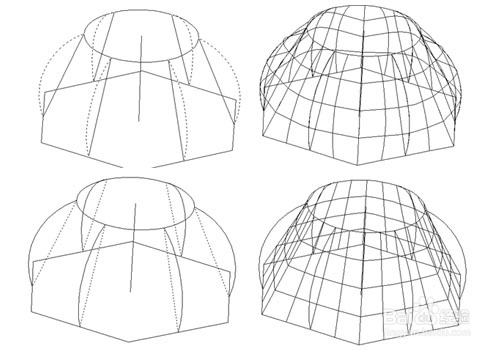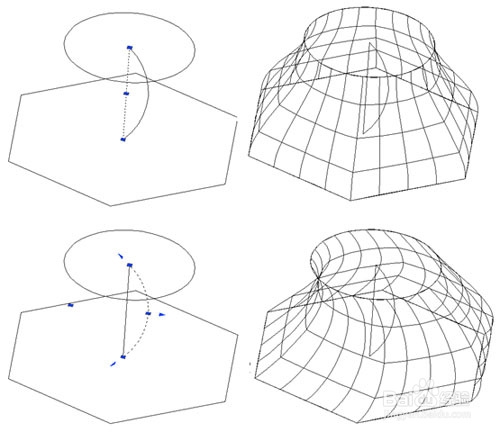所谓“放样”,是一种秃赈沙嚣建立三维CAD模型的基本方法。它利用三维放样功能,建立几个特征截面,轻松形成三维实体或典面。
图1
下面就为大家简单阐述一下放样(Loft)功能。
在CAD中,执行【放样】命令依次指定放样的横截面后,使用导向、路径或仅截面这三种CAD放样方式。
1、导向:选择多条直线、圆弧、样条曲线、多段线作为导向曲线,放样实体在生成时会将指定的导向曲线纳入其边界,所以导向曲线会直接影响实体外轮廓生成,下图是分别选择一组直线和曲线作为导向曲线的不同效果,见图2。
图2
2、路径:路径与导向不同,只能有一条,放样路径必须与所有横截面所在的平面相交,路径会直接影响实体截面的生成方式,下图是分别选择直线和曲线作为路径的效果对比,见图3。
图3
3、仅截面:选择仅截面,弹出放样设置对话框。在对话框内,用户可以设置直纹、平滑拟合、法线指向及拔模斜度等放样参数。通过设置放样参数,控制实体生成效果,见图4。
图4
在三维CAD设计中,放样大大降低了三维CAD建模的难度,对于有建模需求的用户来说,CAD中的“放样”功能无疑是非常实用的。 用户只需要在CAD中绘制出几个特征截面,并控制截面的相对位置,就可自动完成截面之间的实体、曲面构建,生成理想的三维模型。
由于篇幅有限,只能简单给大家介绍一下三维CAD放样的基本功能,但相信大家已经感受到放样功能的丰富和强大,最好的办法就是自己亲自用一用。